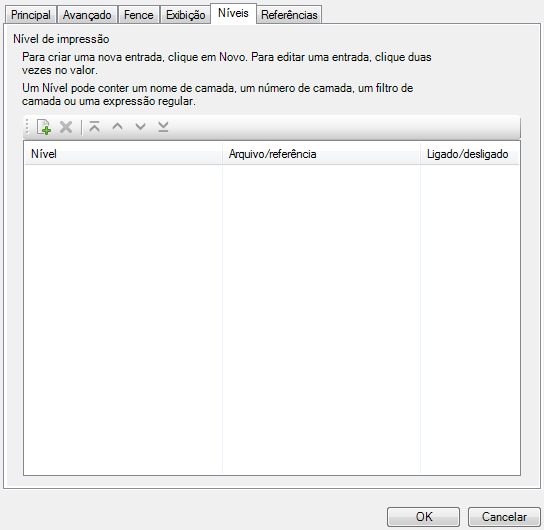Caixa de diálogo Propriedades, guia níveis
Contém controles usados para ativar e desativar níveis por meio de especificação das entradas de substituição de níveis. A aba Níveis aparece na caixa de diálogo Propriedades.
| Setting | Description |
|---|---|
| Novo | Cria uma entrada de substituição de níveis que permite ativar e desativar os níveis. Por padrão, organizador de impressão imprime níveis no arquivo de projeto como última foram salvos desde que uma definição de impressão não armazena tabelas de nível. Em outras palavras, os níveis que estão no arquivo de projeto serão impresso e níveis que estão fora no arquivo de projeto não serão impresso. A finalidade de uma entrada de substituição de níveis é permitir que você cancele o comportamento padrão, se necessário. Por exemplo, suponha que o nível 6 é no arquivo de projeto, mas você quer este nível para imprimir. Você pode criar a seguinte entrada de substituição de níveis para transformar no nível 6. A entrada de nível 6 na coluna Nível representa o nível que você deseja ativar ou desativar. O símbolo "*" na coluna Arquivo/referência informa ao sistema para procurar no arquivo mestre e todas as referências. A entrada Ativar na coluna Ativar/Desativar informa ao sistema para ativar o nível indicado na coluna Nível. É importante notar que ativando um nível em uma referência não ativa automaticamente a referência. Se a referência estiver desativada no arquivo de desenho, ela deve primeiro ser ativada na aba Referências do Organizador de impressões e, então, o nível pode ser ativado na aba Níveis. Além disso, se você tiver Múltiplo nível substituir entradas na caixa de lista de níveis de impressão, o sistema aplicará-los em ordem decrescente, iniciando no topo da lista e trabalhar para baixo. Então, se você ativar o nível 6 na primeira entrada e desativá-lo em uma entrada mais tarde, ele não irá imprimir. Para selecionar uma entrada de substituição de níveis ou conjunto de nível substituir entradas:
Quando você clica no ícone Novo, o software exibe a seguinte entrada. Para editar um valor, clique duas vezes no valor do nível, referência/arquivo, ou coluna de Ativar/Desativar. Na coluna de nível, uma caixa de lista drop-down é fornecida para permitir que você selecione um nome de nível ou um filtro de nível. Você também pode digitar um nome de nível, um nível filtro ou uma expressão regular. Na coluna de referência do arquivo, você pode digitar um nome de arquivo, um nome lógico de referência, ou uma expressão regular. A coluna de On/Off permite que você selecione ativado ou desativado de uma caixa de lista drop-down. Para mais informações sobre inserção de expressões regulares, veja Expressões regulares. |
| Delete | Exclui a entrada ou entradas de substituição de níveis selecionados ou entradas. |
| Mover para o início | Move a entrada ou entradas de substituição de níveis para o topo da lista. |
| Mover acima | Move a entrada ou entradas de substituição de níveis uma posição acima na lista. |
| Mover abaixo | Move a entrada ou entradas de substituição de níveis para baixo uma posição na lista. |
| Mover para o fim | Move a entrada ou entradas de substituição de níveis para a parte inferior da lista. |